php小编苹果为您介绍如何查看Steam账号的17位ID码。在Steam平台上,每个用户都有一个唯一的17位数字ID码,可以用于识别用户身份。要查看您的Steam账号ID码,只需登录Steam客户端或网页版,点击您的用户名,然后在地址栏中查看URL地址,其中的数字串即为您的17位ID码。通过这个简单方法,您可以轻松找到您的Steam账号ID码,方便进行交流和游戏互动。
方法一
1、首先打开steam,点击左上角的steam,接着在下拉中选择“设置”。
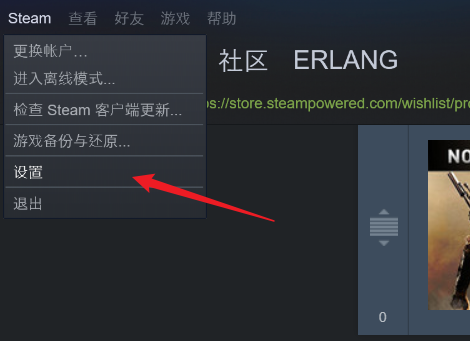
2、然后切换到“界面”菜单。
3、在“界面”中勾选“当可用时显示网站地址栏”。
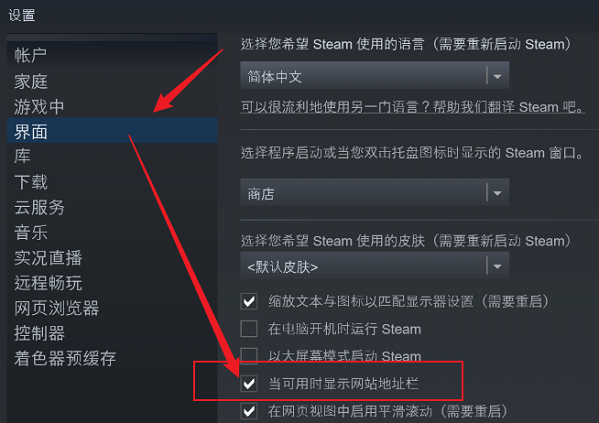
4、此时点击右上角的账户名称,选择下拉列表中的“查看个人资料”,就可以看到你的17位id了。
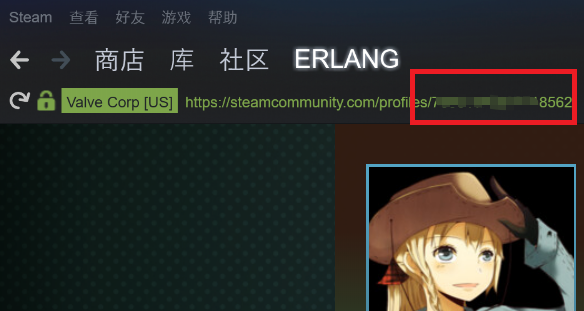
方法二
1、首先登录steam,点击右上角的头像,选择“查看我的个人资料”,
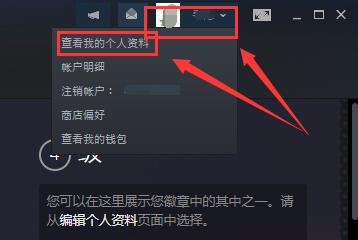
2、然后鼠标右键界面的空白处,选择“查看源代码”。
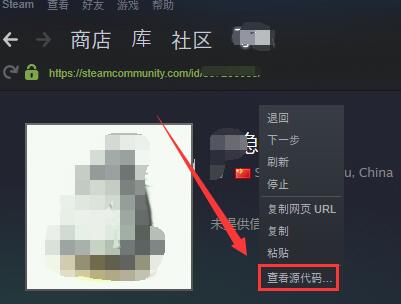
3、然后会打开一个文档,这个文档里的代码很多,我们按下快捷键“Ctrl+F”打开搜索,输入“steamID”,然后点击“查找下一个”。
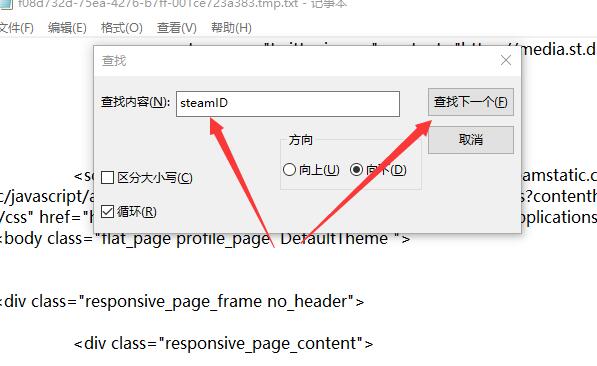
4、然后就能够快速定位到steam的ID,这一串就是我们的17位ID。正正好好的17个数字。
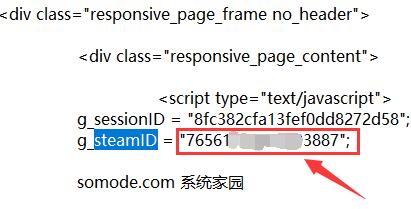
以上是steam账号的17位ID码怎么查看?steam账号17位ID码查看方法的详细内容。更多信息请关注PHP中文网其他相关文章!




